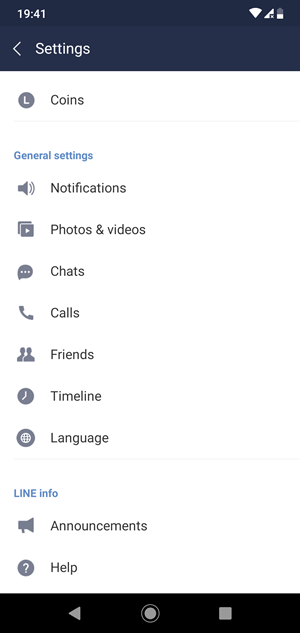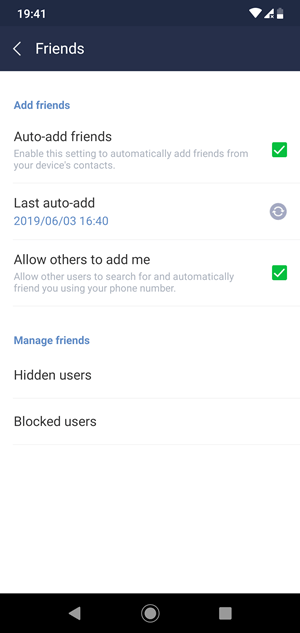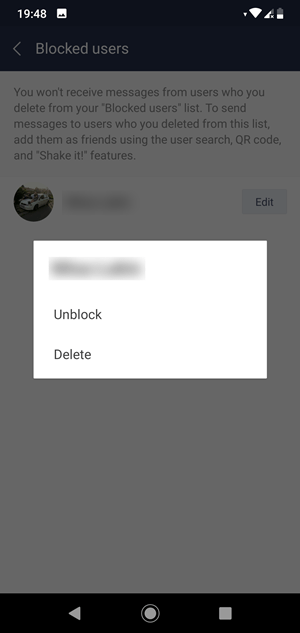Line to bezpłatna aplikacja do obsługi wiadomości błyskawicznych dostępna na tablety, komputery osobiste i smartfony. Chociaż nie jest tak popularna jak jej konkurenci WhatsApp czy Facebook Messenger, jest najpopularniejszą aplikacją komunikacyjną w Azji Południowo-Wschodniej. Poza Japonią jest faworytem wśród użytkowników w Indonezji, Korei, Tajwanie i Tajlandii.

Kiedy aplikacja staje się tak szeroko rozpowszechniona, może przyciągnąć niektórych niegrzecznych i złośliwych użytkowników. Jeśli chcesz usunąć znajomych w aplikacji do czatu liniowego na urządzeniu z Androidem, ten artykuł poprowadzi Cię przez ten proces.
Rzeczy, które powinieneś wiedzieć przed usunięciem znajomych z aplikacji czatu liniowego
Wspaniałą rzeczą w Line jest to, że daje Ci pełną swobodę wyboru, z kim będziesz rozmawiać. Oznacza to, że możesz rozmawiać ze znajomymi i znajomymi, niezależnie od tego, czy importujesz ich z listy kontaktów, czy szukasz ich ręcznie w aplikacji.
Bez względu na to, czy jesteś z kimś znajomym, czy dopiero poznałeś go online, na początku może być świetny, ale po pewnym czasie pokaże swoją prawdziwą twarz. Na wypadek, gdyby ktoś Ci przeszkadzał, nękał lub wysyłał nieodpowiednie wiadomości, masz do dyspozycji kilka narzędzi.
Możesz ukryć, zablokować lub całkowicie usunąć znajomych z Linii. Istnieją pewne różnice między każdą z tych opcji, które zostaną omówione później. Jednak nawet jeśli ostatecznie zdecydujesz się usunąć znajomego, najpierw musisz go zablokować lub ukryć.
Jak ukryć lub zablokować znajomego w aplikacji do czatu liniowego
Jak wspomniano, przed usunięciem znajomego musisz go ukryć lub zablokować. To da ci wystarczająco dużo czasu na zastanowienie się, jak surowa powinna być ich kara. Jeśli uznasz je za nudne lub po prostu nie lubisz ich tak bardzo, możesz zacząć od ich ukrycia.
Co osiągniesz, ukrywając kogoś w sieci?
Ukryj to najmniej dotkliwa kara dla twoich znajomych z linii. Gdy kogoś ukryjesz, nadal będzie mógł Cię widzieć na swojej liście znajomych i wysyłać Ci wiadomości. Z drugiej strony nie zobaczysz ich na swojej liście znajomych.
dlaczego moje zdjęcia nie są przesyłane do zdjęć google
Nadal będziesz mógł sprawdzić ich profil i aktualizacje na ich osi czasu. Więc gdzie oni kończą? Możesz je znaleźć na liście ukrytych użytkowników Twojego profilu.
Aby ukryć znajomego z linii na Androidzie, wykonaj następujące czynności:
- Pobierz aplikację za darmo z Sklep Google Play jeśli jeszcze go nie masz i otwórz go.
- Po uruchomieniu aplikacji automatycznie wylądujesz na ekranie znajomych, do którego można uzyskać dostęp z lewego dolnego rogu.
- Po przewinięciu w dół zobaczysz listę znajomych. Musisz wybrać i przytrzymać palec na nazwie znajomego, którego chcesz ukryć.
- Następnie stuknij w Ukryj na dole wyskakującego menu.
- Potwierdź naciskając OK.
Aby kogoś zablokować, wykonaj te same kroki, ale naciśnij Zablokuj, która znajduje się nad Ukryj w wyskakującym menu.
Co się dzieje, gdy zablokujesz kogoś w sieci?
Jeśli wykonałeś te kroki i zablokowałeś znajomego w Linii, stanie się tak:
- Ta osoba nie będzie już mogła komunikować się z Tobą w żaden sposób (wideo, SMS-y lub połączenia).
- Nie będą się już pojawiać na Twojej liście znajomych. Zamiast tego możesz ich znaleźć na swojej liście zablokowanych użytkowników.
- Oznacza to, że nie możesz również sprawdzać swoich profili.
Blokowanie on-line nie przypomina blokowania w innych aplikacjach społecznościowych, ponieważ nadal nie usuwa osoby całkowicie z listy znajomych.
Jak usunąć znajomych z linii?
Usunięcie znajomego jest ostatnim krokiem, jaki możesz wykonać i nie jest odwracalne. Dopiero po ukryciu lub zablokowaniu użytkownika możesz go usunąć, wykonując następujące czynności:
- Stuknij ikonę koła zębatego w prawym górnym rogu ekranu.
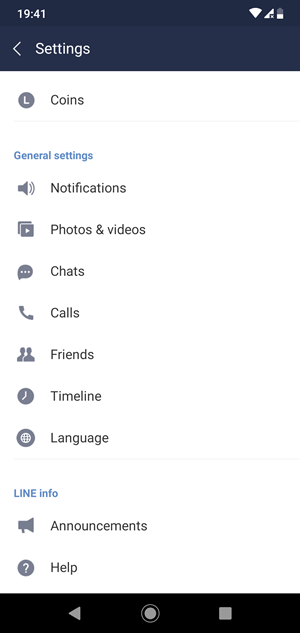
- Wybierz przyjaciół.
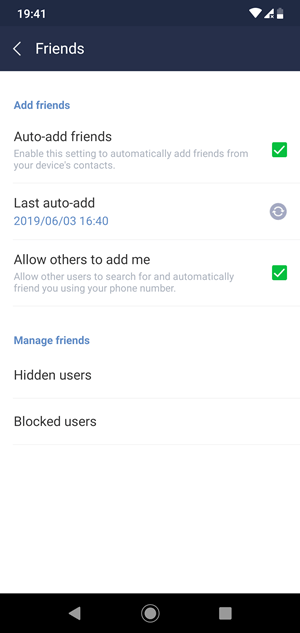
- Wybierz ukrytych/zablokowanych użytkowników w zależności od tego, na jakiej liście ich umieścisz.
- Wybierz Edytuj obok ich nazwy.
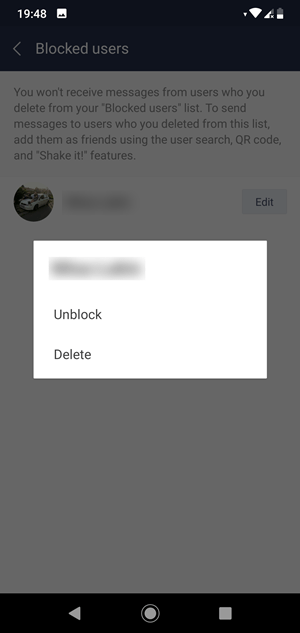
- Wybierz Usuń.
Upewnij się, że Twoja decyzja jest ostateczna, ponieważ nie ma okna potwierdzenia.
Usunięto zagrożenie
W ten sposób usuwasz znajomych w sieci. Nigdy więcej nie zobaczysz ani nie usłyszysz tej osoby, przynajmniej nie w aplikacji do czatu Line. To może wydawać się okrutne, ale czasami jest konieczne.
Jakie są twoje przemyślenia na ten temat? Czy usunąłeś któregoś ze swoich znajomych w sieci, a jeśli tak, co skłoniło cię do tego? Żałowałeś, czy masz czyste sumienie? Daj nam znać w komentarzach poniżej!